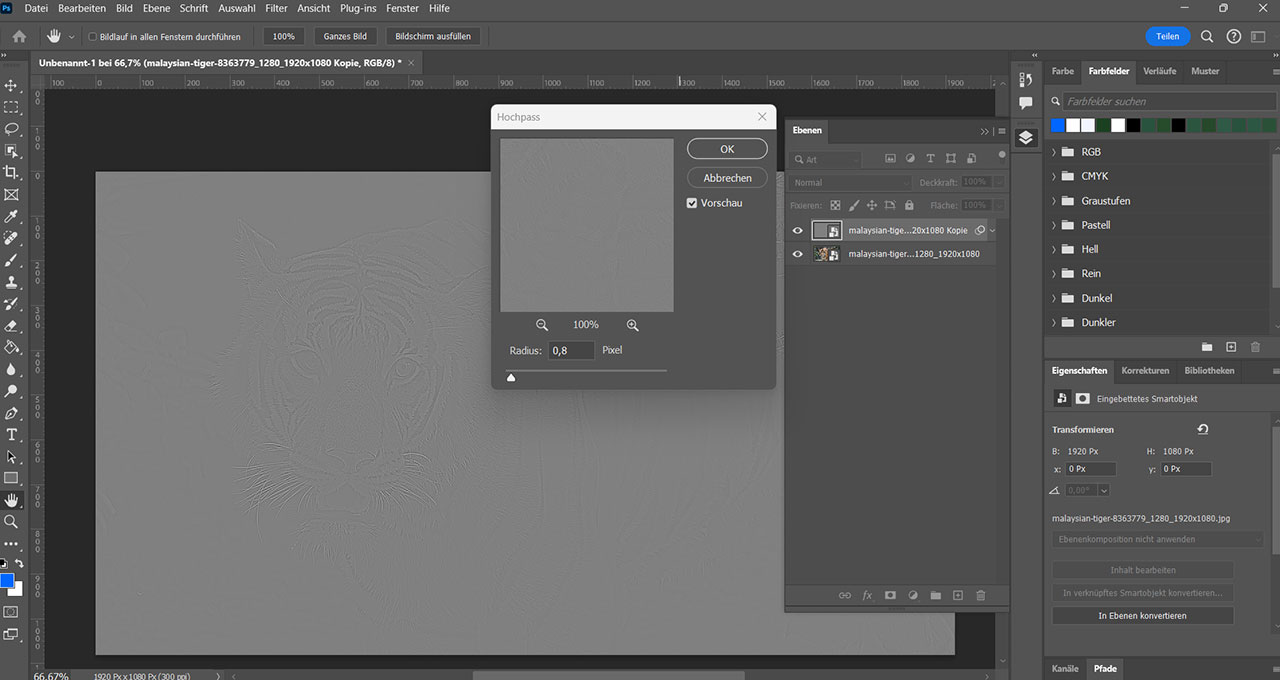Eine Info vorweg: Bilder bzw. Fotos sind in einer individuellen Pixelabmessung abgespeichert. Diese kannst du an deiner Kamera einstellen, wie auch das Format (z.B. 16:9 oder 4:3). Du kannst Bilder um ca. 20% vergrößern (auf dem PC größer ziehen), ohne dass es zu Verlusten kommt. Alles darüber hinaus zerstört die Qualität des Bildes, es wird pixelig und unscharf.
Daher ist es ratsam, Bilder immer mit der höchstmöglichen Auflösung abzuspeichern. Verkleinern kannst du das Bild immer ohne Probleme.
Bilder vergrößern mit Photoshop
Öffne das Bild in Photoshop und klicke im Reiter „Bild“ auf „Bildgröße“. Hier änderst du die Auflösung auf 300, wenn du das Foto für den Druck vergrößern willst. Wenn du das Bild für Web vergrößern möchtest, kannst du die Auflösung so belassen, wie sie eingestellt ist (wahrscheinlich auf 72). Die Pixel- oder Zentimetergröße kannst du auf die gewünschte Größe ändern. Aktiviere das Kontrollkästchen „Neu berechnen“, wenn es nicht bereits aktiviert ist. Klicke auf das Dropdown-Menü und wähle „Details behalten 2.0„. Entferne das entstandene Rauschen nach deinem Belieben, empfohlen wird ein Wert um 25%. Bestätige deine Einstellung mit „OK“. Photoshop wird nun dein Bild vergrößern.
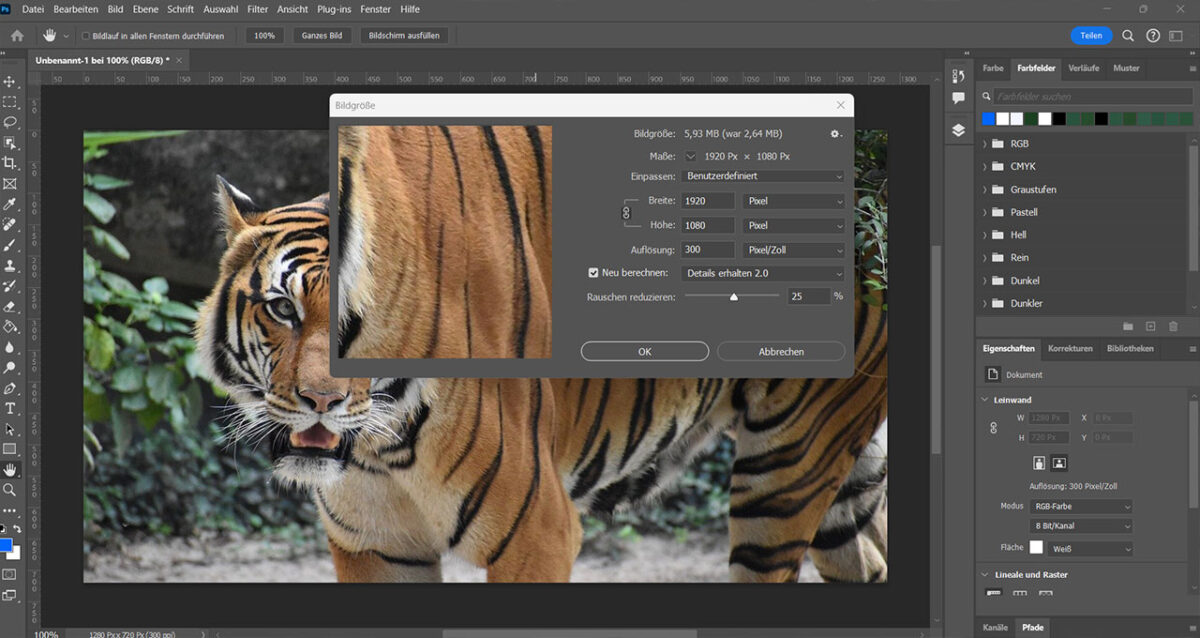
Danach stehen dir alle Möglichkeiten der Optimierung offen. Zum Beispiel kannst du mit dem Hochpassfilter noch etwas Schärfe hinzufügen. Dupliziere dein Bild, klicke auf die erste Ebene von oben, klicke auf den Reiter „Filter“, wähle „Weitere Filter“ und „Hochpass“. Stelle diesen seltsamen grauen Filter so ein, dass du gerade noch die Konturen deines Motivs erkennen kannst. Bestätige deine Einstellung mit „OK“. Wähle den Ebenenmodus „Hartes Licht“. Der Hochpassfilter schimmert nun durch und betont die scharfen Kanten deines Bildes. Speichere das Ergebnis in der höchsten Qualität ab. So kannst du deine Bilder vergrößern.
Du kannst das Bild natürlich noch weiter bearbeiten, indem du das Bildrauschen weiter reduzierst, die Farben anpasst oder Details manuell hinzufügst. Wenn du ein Portrait vergrößern möchtest und mehr Details in den Haaren sehen willst, schau dir gerne diesen Artikel an, in dem wir dir zeigen, wie du Haare zeichnerisch hinzufügen kannst.
Fotocredits: Pixabay | ArtisticOperations